Wordで「ファイルを開こうとしてエラーが発生しました」と表示されデータが開けない件の対応(館林)
本日は、館林の法人様に訪問してきました!内容は2件。
・助成金の申請書データをダウンロードしたけど開けない
・別の部屋にあるパソコンからも印刷できるようにしたい
という内容でした。
今の時期、様々な申請や手続きが「オンライン申請」、もしくは「ダウンロードしたものに記入して郵送」というのが主流になっています。ただ、時々あるのがダウンロードしたけど開けないなどのトラブルです。
今回は、ワードの申請書が「ファイルを開こうとしてエラーが発生しました」と表示され開けない状態でした。
細かく言うと
「ファイルを開こうとして、エラーが発生しました。
次の操作を行ってください:
*文書またはドライブのアクセス権を確認してください。
*空きメモリおよびディスクの空き領域が十分にあることを確認してください。
*テキスト回復コンバータでファイルを開いてください。」
という表記でした。
ファイルが破損してるかのような雰囲気もありましたが、これはどうやらワードのセキュリティの設定のようです。
以下の設定で、無事開けるようになりました。(※説明のWordのバージョンは2019になります)
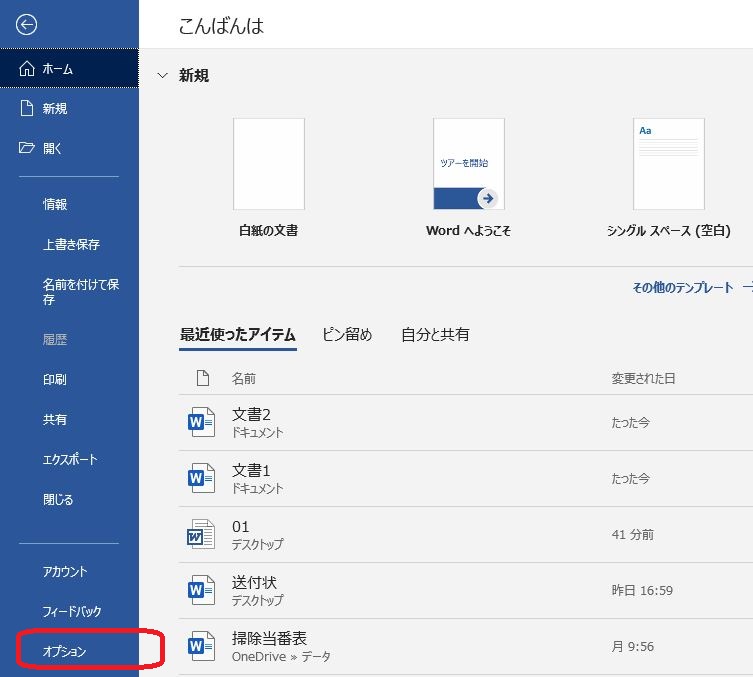
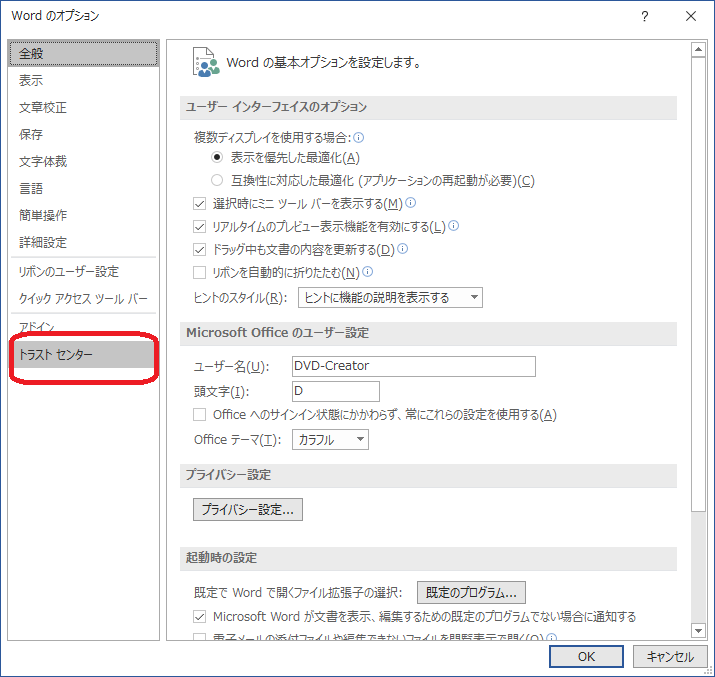
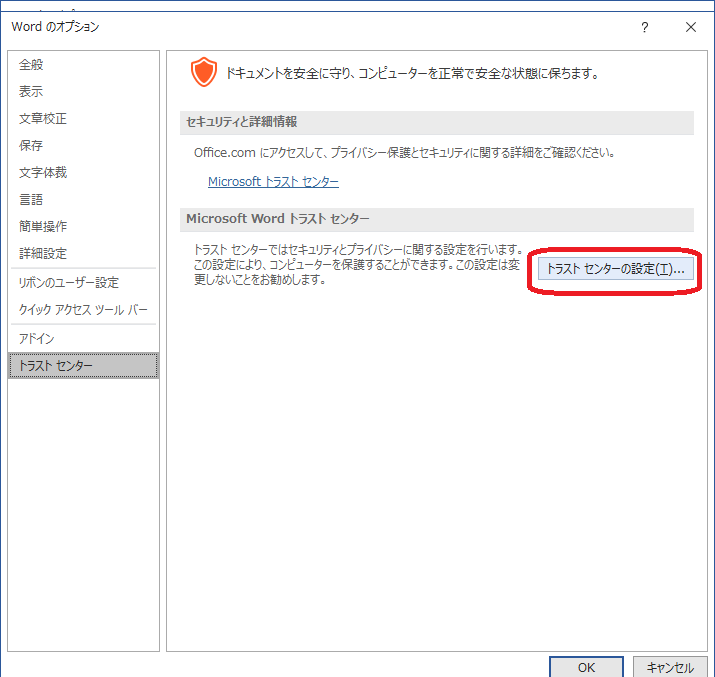
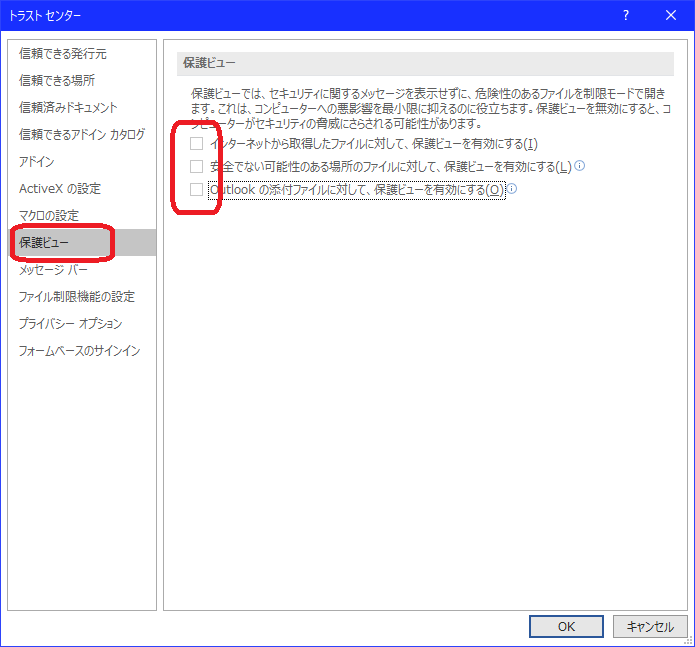
これで、開けなかったWordのデータは開けるようになり、無事入力できるようになりました。インターネットからダウンロードしたデータなので、セキュリティ上開けないようになってしまったのかもしれません。
ただ、これはセキュリティを一時的に解除しているやり方なので、操作に関しては自己責任でお願いいたします。この作業をした場合、該当するデータが終わったら戻しておいたほうが無難かと思われます。
もう1件は、別の部屋にもパソコンがあるけど、そのパソコンからも印刷できるようにしてほしいというご依頼。同じWiFi環境下で使われていたパソコンだったので、問題なく接続することができ、別の部屋からも無事印刷できるようになりました!
最近は各種申請で、印刷したりダウンロードしたりというのが多くなっています。申請には期限もありますし、申し込みも多くあることがあるので、送付もできるだけ早いほうがいいですね。お困りのことがありましたら、いつでもお気軽にご相談ください!
SNSもよろしくお願いします!!

